Auftragsinformationen: Unterschied zwischen den Versionen
CST (Diskussion | Beiträge) Keine Bearbeitungszusammenfassung |
DSE (Diskussion | Beiträge) |
||
| (35 dazwischenliegende Versionen von 6 Benutzern werden nicht angezeigt) | |||
| Zeile 3: | Zeile 3: | ||
Auf dieser Seite erhalten Sie Informationen dazu, wie Sie auf den Dialog ''Auftragsinformationen'' zugreifen können. | Auf dieser Seite erhalten Sie Informationen dazu, wie Sie auf den Dialog ''Auftragsinformationen'' zugreifen können. | ||
{{Tipp1| Mit dem Dialog ''Auftragsinformationen'' erhalten Sie zusätzlich die Möglichkeit Aufträge zu duplizieren.}} | {{Tipp1| Mit dem Dialog ''Auftragsinformationen'' erhalten Sie zusätzlich die Möglichkeit, Aufträge zu duplizieren.}} | ||
<!--####################################################################################################################--> | <!--####################################################################################################################--> | ||
==Aufrufen des Dialogs== | ==Aufrufen des Dialogs== | ||
Der Dialog '' | Der Dialog ''Auftragsinformationen'' kann durch die Schaltfläche [[File:Info.png|link=]] hinter dem Gesamtbetragsfeld in der Seitenleiste und einen Klick auf ''Auftragsinformationen'' oder durch die Tastenkombination {{Taste|Strg}} + {{Taste|I}} geöffnet werden. | ||
Nun können Sie eine vollständige Übersicht über die Rechnungswerte und die zugrunde liegenden Rabatte und Skonti zum ausgewählten Auftrag einsehen. | Nun können Sie eine vollständige Übersicht über die Rechnungswerte und die zugrunde liegenden Rabatte und Skonti zum ausgewählten Auftrag einsehen. | ||
<div class="imageMapHighlighter"> | |||
<imagemap> | |||
File:Auftraege_Auftragsverwaltung_Uebersicht_2025_6.png|gerahmt|none|Aufrufen der '''Auftragsinformationen''' | |||
rect 75 84 127 106 [[Kundenstamm#Eingabe]] | |||
rect 127 84 181 106 [[Kundenstamm#Liste]] | |||
rect 181 84 235 106 [[Auftrag anlegen]] | |||
rect 242 460 521 485 [[Auftragsinformationen#Auftragssummen]] | |||
desc none | |||
</imagemap> | |||
</div> | |||
<!--####################################################################################################################--> | <!--####################################################################################################################--> | ||
==Register= | ==Auftragssummen== | ||
Der Dialog ''Auftragsinformationen'' öffnet sich mit dem Register ''Auftragssummen''. Dieses zeigt alle relevanten Angaben zum aktuellen Auftrag an. | |||
{{Hinweis|Spannen werden nur angezeigt, wenn die notwendigen Benutzerrechte vorhanden sind.}} | |||
<div class="imageMapHighlighter"> | |||
<imagemap> | |||
File:Auftragsinformationen Auftragssummen_2025.png|gerahmt|none|Das Register '''Auftragssummen''' | |||
rect 93 72 185 91 [[Auftragsinformationen#Auftragsposten]] | |||
rect 185 72 247 91 [[Auftragsinformationen#Versand]] | |||
rect 247 72 338 91 [[Auftragsinformationen#Externe Daten]] | |||
desc none | |||
</imagemap> | |||
</div> | |||
{{Tipp1|Im Register ''Auftragssummen'' können keine Rabatte oder Skonti angepasst werden. Wie Sie dies tun können, erfahren Sie [[Konditionen|hier]].}} | {{Tipp1|Im Register ''Auftragssummen'' können keine Rabatte oder Skonti angepasst werden. Wie Sie dies tun können, erfahren Sie [[Konditionen|hier]].}} | ||
==Auftragsposten== | |||
Das Register ''Auftragsposten'' bietet zusätzliche Informationen und eine Duplikationsfunktion an: | Das Register ''Auftragsposten'' bietet zusätzliche Informationen und eine Duplikationsfunktion an: | ||
<div class="imageMapHighlighter"> | |||
<imagemap> | |||
File:Auftragsinformationen_Auftragsposten_2025.png|gerahmt|none|Das Register '''Auftragsposten''' | |||
rect 1 72 93 91 [[Auftragsinformationen#Auftragssummen]] | |||
rect 185 72 247 91 [[Auftragsinformationen#Versand]] | |||
rect 247 72 338 91 [[Auftragsinformationen#Externe Daten]] | |||
desc none | |||
</imagemap> | |||
</div> | |||
In diesem Register werden alle Auftragsposten angezeigt. Als Besonderheit werden dabei gleiche Waren summiert, auch wenn sie beispielsweise durch Kommissionsrückerfassungen oder bei Teillieferungen in mehrere Posten unterteilt sind. Dadurch kann der tatsächliche Artikelumsatz schnell überprüft werden.<br /> | In diesem Register werden alle Auftragsposten angezeigt. Als Besonderheit werden dabei gleiche Waren summiert, auch wenn sie beispielsweise durch Kommissionsrückerfassungen oder bei Teillieferungen in mehrere Posten unterteilt sind. Dadurch kann der tatsächliche Artikelumsatz schnell überprüft werden.<br /> | ||
Mit der Schaltfläche {{Menü|[[Datei:Sichern.png|link=]] Sichern}} oder der Tastenkombination {{Taste|Strg}} + {{Taste|S}} | Mit der Schaltfläche {{Menü|[[Datei:Sichern.png|link=]] Sichern}} oder der Tastenkombination {{Taste|Strg}} + {{Taste|S}} können die Auftragsposten als Auftragsvorlage gespeichert werden. Die Funktion arbeitet wie die Vorlagenfunktion in der Auftragserfassung. Sie ist durch die Zusammenfassung gleicher Artikel jedoch besser geeignet, Auftragsvorlagen ohne Dubletten zu erzeugen. | ||
{{Menü|[[File:Start.png|link=]] Kopieren}} erfasst die Posten in der Anzeige in einem neuen Auftrag. Auch hier kann die Zusammenfassung der Auftragsposten genutzt werden. | {{Menü|[[File:Start.png|link=]] Kopieren}} erfasst die Posten in der Anzeige in einem neuen Auftrag. Auch hier kann die Zusammenfassung der Auftragsposten genutzt werden. | ||
Durch Auswahl von ''Nur positive Posten | Durch Auswahl von ''Nur positive Posten anzeigen'' (Oberhalb der Schaltflächen {{Menü|[[Datei:Sichern.png|link=]] Sichern}} und {{Menü|[[File:Start.png|link=]] Kopieren}} ) können sämtliche negative Posten des Auftrags ausgeblendet werden. | ||
{{Menü|[[Datei:Drucken.png|link=]] Drucken}} ermöglicht den Ausdruck des Auftrags als Angebot. Die Ausgabe kann auch als Druckvorschau erfolgen. Beim Ausdruck wird das Standardformular für den Angebotsdruck verwendet. Kundenspezifische Formulare werden nicht verwendet. Eine Auswahl von Sonderformularen ist nicht möglich. Der Ausdruck ist verkürzt, d.h. es werden keine Artikelpreise angezeigt, sondern nur die Auftragssumme. Pfand wird nicht berücksichtigt. Der Ausdruck ist für die Neuauflage eines bestehenden Auftrages als Angebot gedacht. | {{Menü|[[Datei:Drucken.png|link=]] Drucken}} ermöglicht den Ausdruck des Auftrags als Angebot. Die Ausgabe kann auch als Druckvorschau erfolgen. Beim Ausdruck wird das Standardformular für den Angebotsdruck verwendet. Kundenspezifische Formulare werden nicht verwendet. Eine Auswahl von Sonderformularen ist nicht möglich. Der Ausdruck ist verkürzt, d.h. es werden keine Artikelpreise angezeigt, sondern nur die Auftragssumme. Pfand wird nicht berücksichtigt. Der Ausdruck ist für die Neuauflage eines bestehenden Auftrages als Angebot gedacht. | ||
==Versand== | |||
Im Register '''Versand''' können Sendungsdaten hinterlegt werden, falls Waren per externen Paketdienstleister versendet werden. | |||
<div class="imageMapHighlighter"> | |||
<imagemap> | |||
File:Auftragsinformationen_Versand_2025.png|gerahmt|none|Das Register '''Versand''' | |||
rect 1 72 93 91 [[Auftragsinformationen#Auftragssummen]] | |||
rect 93 72 181 91 [[Auftragsinformationen#Auftragsposten]] | |||
rect 247 72 338 91 [[Auftragsinformationen#Externe Daten]] | |||
desc none | |||
</imagemap> | |||
</div> | |||
=== Sendung erstellen === | |||
Sie können eine ''Sendung erstellen'', in dem Sie rechts neben dem Text auf [[Datei:Lager anlegen.png|link=]] klicken. | |||
{{Hinweis|Um diese Funktion nutzen zu können, muss die DHL [[DHL-Schnittstelle|Schnittstelle]] freigeschaltet und konfiguriert sein.}} | |||
==Externe Daten== | |||
Im Register '''Externe Daten''' können externe Identifikationsnummern hinterlegt werden, wie bspw. Paypal Transaktionsnummern. | |||
Zusätzlich kann hier auch die Leitweg-ID für die '''[[XRechnung-Schnittstelle|XRechnung]]''' hinterlegt werden. | |||
Um die Daten zu hinterlegen, klicken Sie auf [[Datei:Editieren.png|link=]] und bestätigen mit '''OK'''. | |||
{{Popup|Auftragsinformationen_ExterneDaten_2025.png|gerahmt|link{{=}}{{!}}ohne{{!}}Das Register '''Externe Daten''' | |||
|250|117|272|137|[[File:PopUp_ID_ergaenzen.png|gerahmt|none|Der Dialog '''ID ergänzen'''|link=]] | |||
}} | |||
---- | ---- | ||
Aktuelle Version vom 13. Juni 2025, 09:00 Uhr
(Aufträge → Auftragsverwaltung → Grundlagen der Auftragsverwaltung → Sie sind auf der Seite: Auftragsinformationen)
Auf dieser Seite erhalten Sie Informationen dazu, wie Sie auf den Dialog Auftragsinformationen zugreifen können.
Aufrufen des Dialogs
Der Dialog Auftragsinformationen kann durch die Schaltfläche ![]() hinter dem Gesamtbetragsfeld in der Seitenleiste und einen Klick auf Auftragsinformationen oder durch die Tastenkombination Strg + I geöffnet werden.
Nun können Sie eine vollständige Übersicht über die Rechnungswerte und die zugrunde liegenden Rabatte und Skonti zum ausgewählten Auftrag einsehen.
hinter dem Gesamtbetragsfeld in der Seitenleiste und einen Klick auf Auftragsinformationen oder durch die Tastenkombination Strg + I geöffnet werden.
Nun können Sie eine vollständige Übersicht über die Rechnungswerte und die zugrunde liegenden Rabatte und Skonti zum ausgewählten Auftrag einsehen.
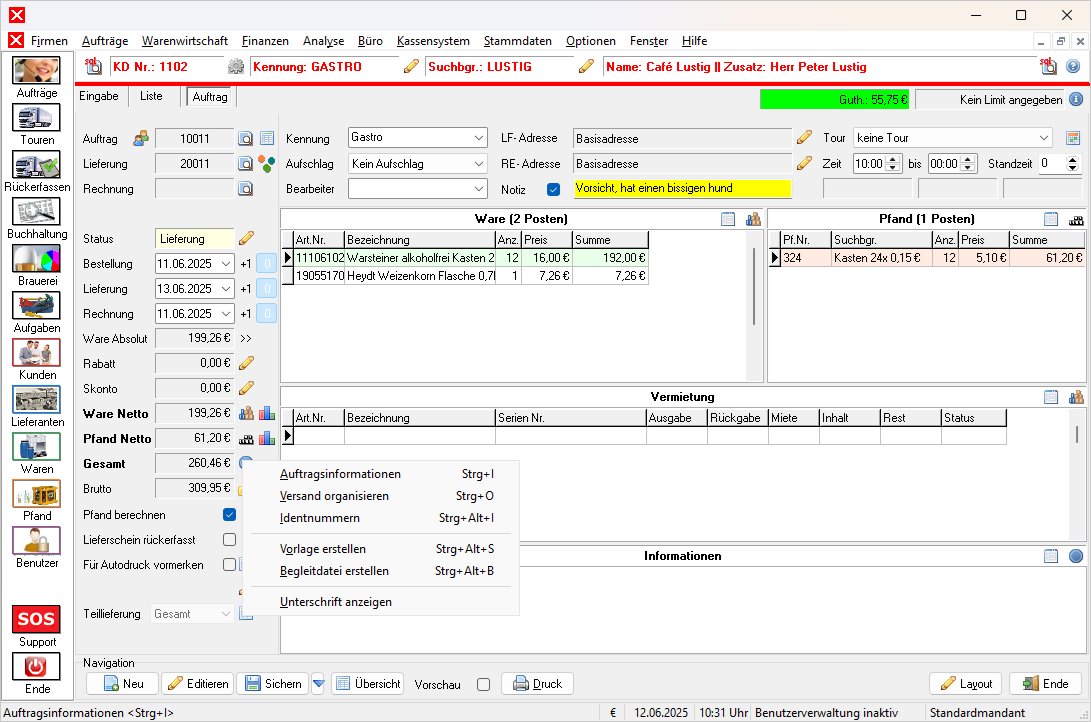
Auftragssummen
Der Dialog Auftragsinformationen öffnet sich mit dem Register Auftragssummen. Dieses zeigt alle relevanten Angaben zum aktuellen Auftrag an.
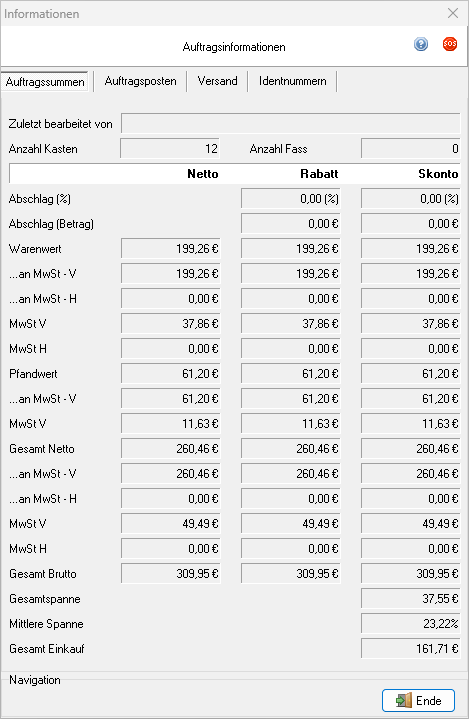
Auftragsposten
Das Register Auftragsposten bietet zusätzliche Informationen und eine Duplikationsfunktion an:
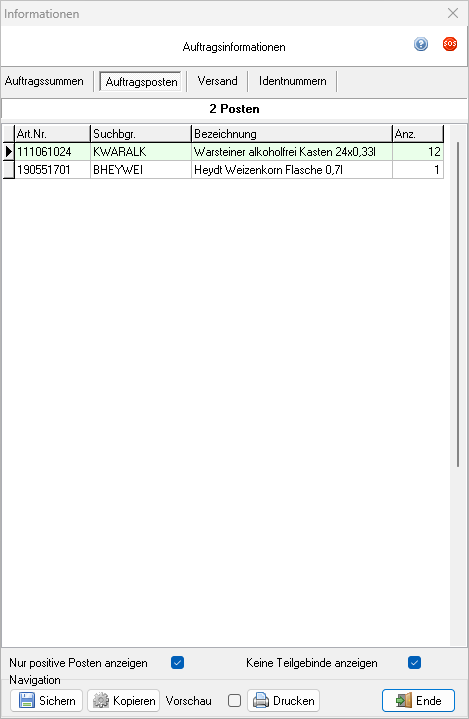
In diesem Register werden alle Auftragsposten angezeigt. Als Besonderheit werden dabei gleiche Waren summiert, auch wenn sie beispielsweise durch Kommissionsrückerfassungen oder bei Teillieferungen in mehrere Posten unterteilt sind. Dadurch kann der tatsächliche Artikelumsatz schnell überprüft werden.
Mit der Schaltfläche ![]() Sichern oder der Tastenkombination Strg + S können die Auftragsposten als Auftragsvorlage gespeichert werden. Die Funktion arbeitet wie die Vorlagenfunktion in der Auftragserfassung. Sie ist durch die Zusammenfassung gleicher Artikel jedoch besser geeignet, Auftragsvorlagen ohne Dubletten zu erzeugen.
Sichern oder der Tastenkombination Strg + S können die Auftragsposten als Auftragsvorlage gespeichert werden. Die Funktion arbeitet wie die Vorlagenfunktion in der Auftragserfassung. Sie ist durch die Zusammenfassung gleicher Artikel jedoch besser geeignet, Auftragsvorlagen ohne Dubletten zu erzeugen.
![]() Kopieren erfasst die Posten in der Anzeige in einem neuen Auftrag. Auch hier kann die Zusammenfassung der Auftragsposten genutzt werden.
Kopieren erfasst die Posten in der Anzeige in einem neuen Auftrag. Auch hier kann die Zusammenfassung der Auftragsposten genutzt werden.
Durch Auswahl von Nur positive Posten anzeigen (Oberhalb der Schaltflächen ![]() Sichern und
Sichern und ![]() Kopieren ) können sämtliche negative Posten des Auftrags ausgeblendet werden.
Kopieren ) können sämtliche negative Posten des Auftrags ausgeblendet werden.
![]() Drucken ermöglicht den Ausdruck des Auftrags als Angebot. Die Ausgabe kann auch als Druckvorschau erfolgen. Beim Ausdruck wird das Standardformular für den Angebotsdruck verwendet. Kundenspezifische Formulare werden nicht verwendet. Eine Auswahl von Sonderformularen ist nicht möglich. Der Ausdruck ist verkürzt, d.h. es werden keine Artikelpreise angezeigt, sondern nur die Auftragssumme. Pfand wird nicht berücksichtigt. Der Ausdruck ist für die Neuauflage eines bestehenden Auftrages als Angebot gedacht.
Drucken ermöglicht den Ausdruck des Auftrags als Angebot. Die Ausgabe kann auch als Druckvorschau erfolgen. Beim Ausdruck wird das Standardformular für den Angebotsdruck verwendet. Kundenspezifische Formulare werden nicht verwendet. Eine Auswahl von Sonderformularen ist nicht möglich. Der Ausdruck ist verkürzt, d.h. es werden keine Artikelpreise angezeigt, sondern nur die Auftragssumme. Pfand wird nicht berücksichtigt. Der Ausdruck ist für die Neuauflage eines bestehenden Auftrages als Angebot gedacht.
Versand
Im Register Versand können Sendungsdaten hinterlegt werden, falls Waren per externen Paketdienstleister versendet werden.
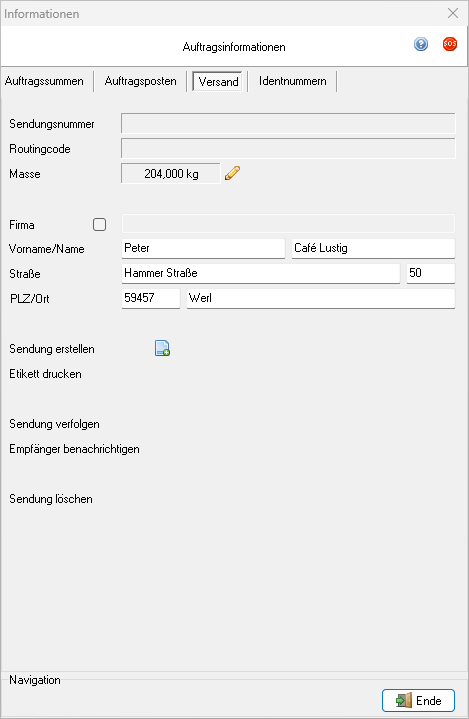
Sendung erstellen
Sie können eine Sendung erstellen, in dem Sie rechts neben dem Text auf ![]() klicken.
klicken.
Externe Daten
Im Register Externe Daten können externe Identifikationsnummern hinterlegt werden, wie bspw. Paypal Transaktionsnummern.
Zusätzlich kann hier auch die Leitweg-ID für die XRechnung hinterlegt werden.
Um die Daten zu hinterlegen, klicken Sie auf ![]() und bestätigen mit OK.
und bestätigen mit OK.
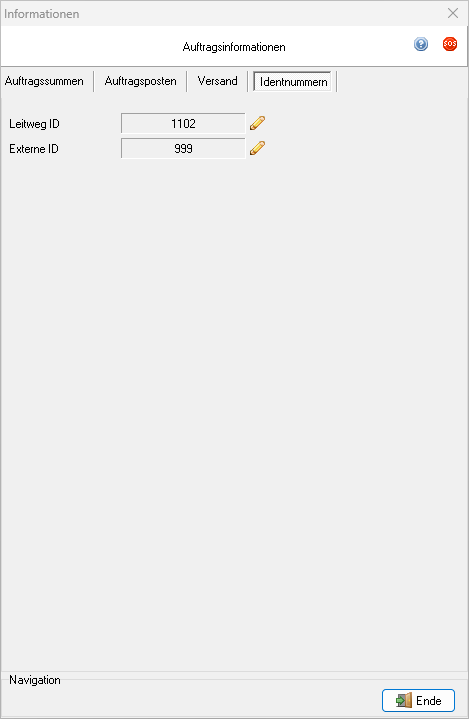
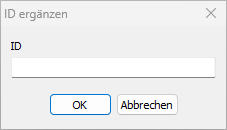
Weiter zu Aufträge automatisieren
(Aufträge → Auftragsverwaltung → Grundlagen der Auftragsverwaltung → Sie sind auf der Seite: Auftragsinformationen)
Fußnoten: